路由器安装图解
路由器以前貌似只有单位或者家里有多台电脑的人才会用,现在不一样了,现在随着智能手机的出现,无线路由器已经遍布各个家庭了,说到路由器,很多朋友都不会安装路由器,从网上买的路由器怎么安装呢,今天我给大家带来了路由器安装图解让大家明白如何来安装路由器,路由器如何使用。
1、先是硬件的连接,将路由器和电脑之间的硬件连接安装,具体操作如图所示:

图1
2、连接好路由器和硬件之后,查看到路由器的指示灯是正常状态之后,然后现在对电脑上设置了。依次点击打开win7的开始菜单,然后找到“控制面板”选项打开它,在点击“网络和共享中心-网络连接-本地连接”,然后在右击“本地连接”弹出窗口上点击“属性”选项,在属性的窗口上双击“internet协议版本4”然后在选择“自动获取ip地址”和“自动获取dns地址”即可。如图所示:
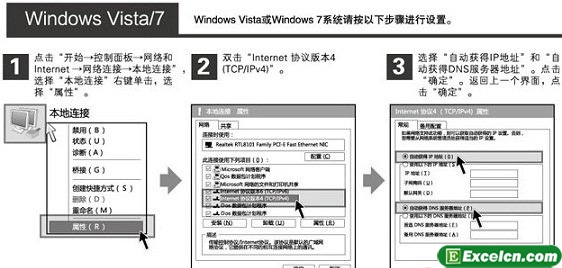
图2
3、现在电脑的一些基本设置完成了,开始设置路由器吧。首先打开浏览器,然后输入登陆网址,一般是“192.168.1.1”然后在输入用户名和密码,默认的位admin即可打开路由器设置界面了。点击左边的“设置向导”单击“下一步”然后在选择“上网方式”,单击“下一步”,现在开始设置上网参数,设置完成继续单击“下一步”,现在设置无线参数,设置完成单击“下一步”这样即可完成路由器的全部设置了。如图所示:
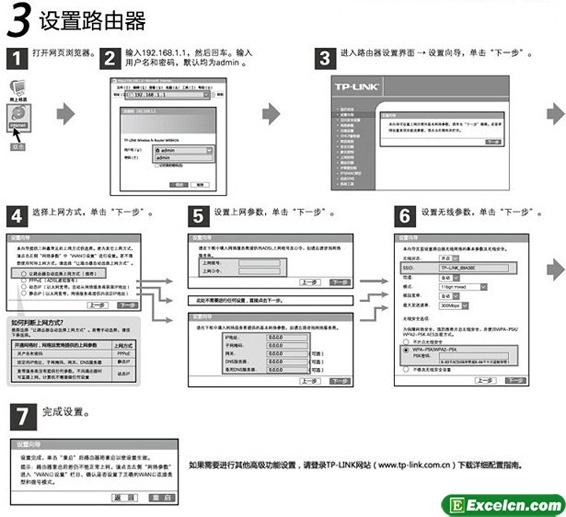
图3
4、部分网友用的无线路由器的话,则必须连接无线网络。设置方法在鼠标右击“网络邻居”在上面选择“属性”选项,然后选择“无线网络连接”选择“查看可用的无线连接”,在下一步点击“刷新网络列表,选择路由器的无线网络名称,然后在输入路由器设置的无线密码,点击”连接“即可完成操作了。但是在设置无线网络连接的话电脑配备了无线网卡才能使用的。如图所示:
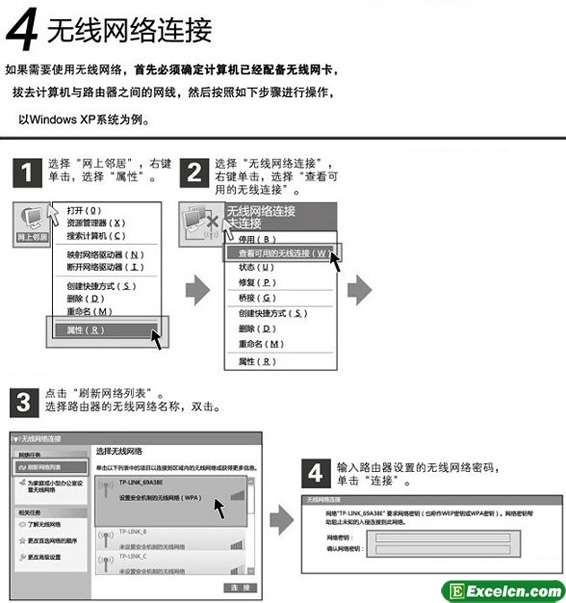
图4
如果你的电脑无线网卡还支持Qss功能话,可以换参照如下图所示的方法来建立无线连接。如图所示:

图5
上面的路由器安装图解虽然是通过一个型号来给大家说的,但是路由器大部分设置都是这样的,我们只要按照图解去设置,理解每一个项目的意思就知道怎么设置了,路由器设置非常简单,大家只要网线连接正确,帐号密码输入正确就可以了。
- → 怪谈新耳袋图解
- → 单边桥技巧图解
- → 腰带蝴蝶结的系法图解
- → 羽毛球比赛规则图解
- → 网线接法图解
- → 蛇结编法图解
- → 怎么看手相图解
- → 包包头的扎法图解
- → iphone5拆机图解
- → 大方丝巾的系法图解
